
Много от съветите, които покриваме в G-ek.com, включват скриптове. Някои от тези сценарии могат да бъдат използвани както е, докато други трябва да се променят индивидуално за всеки компютър. Във всеки случай файлът със скрипт трябва да бъде създаден в системата, в която ще работи, и винаги препоръчваме да използвате Notepad за тази работа. "Notepad" - това е стандартен текстов редактор на Windows 10. По подразбиране приложението винаги записва файлове в TXT формат, така че можете да го използвате за създаване на скриптове. Блокнотът вече е достъпен в магазина на Microsoft
Създайте скриптове в Notepad
Номерът при създаването на скрипт с помощта на Notepad е да промените разширението на файла. Трябва да знаете две неща, преди да започнете. Първо какъв тип скрипт създавате, т.е. това е пакетен скрипт, PowerShell скрипт, VBS скрипт, AutoHotKey или нещо друго. Това е важно, тъй като типът на скрипта определя формата на файла, който трябва да използвате. Второто е, разбира се, правилното разширение на файла, с което трябва да запазите скрипта.
- Партиден скрипт: БАТ
- PowerShell скрипт: PS1
- VBS скрипт: VBS
- AutoHotKey скрипт: AHK
Отворете приложението Notepad. Поставете в скрипта, който искате да създадете. Използвайте клавишната комбинация Ctrl + Shift + S, за да я запазите. Тук ще въведете името на скрипта и ще инсталирате неговото разширение. Тъй като използваме Notepad, той автоматично ще добави "* .txt" към полето "Име на файл".
Първи начин, които можете да използвате за промяна на разширението е да отворите падащия списък Тип на файла и изберете от него „Всички файлове (*. *)“. След това можете да въведете името на файла и неговото ново разширение например в полето "Име на файл", MyScript.ps1
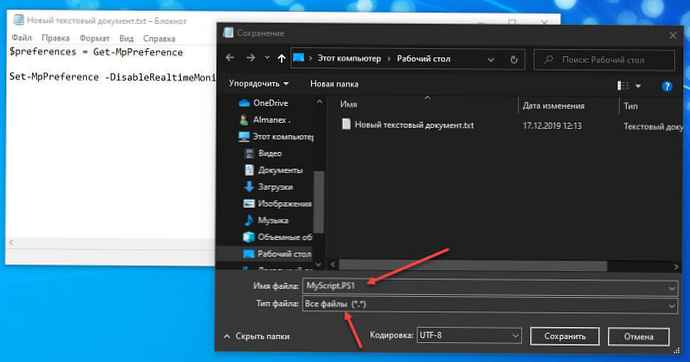
Втори начин използва двойни кавички. Не е необходимо да променяте селекцията в който и да е падащ списък. Вместо това въведете името на скрипта и неговото разширение в полето „Име на файл“ и го приложете в двойни кавички (вижте екрана по-долу).
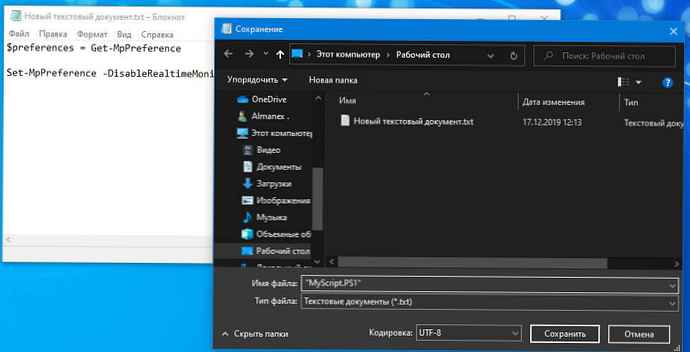
Трети начин се състои в промяна на разширението на файла след запазване на скрипта като TXT файл. Запишете скрипта като текстов файл и след това щракнете с десния бутон върху него в Explorer. Изберете Преименуване. Не променяйте името. Вместо това премахнете разширението и го заменете с този, който искате да използвате. На екрана ще видите предупреждение, че смяната на разширението може да направи файла неизползваем. Приемете това и разширението на файла ще бъде променено. Миниатюрата на файла също ще бъде актуализирана в зависимост от вида на файла..

От тези три метода можете да изберете каквото искате. Бележникът не е единственият инструмент, който можете да използвате за създаване на скриптове. Всъщност, ако трябва да напишете сложен сценарий, използвайте тефтерче ++. Това е много по-сложен инструмент, който може да борави с код по-добре от обикновен текстов редактор. Бележникът се използва най-добре за прости скриптове и когато нямате други редактори под ръка.











